Hvordan ta opp Omegle-videochatter på Windows/Mac [Ingen forsinkelse]
Omegle er et kjent sosialt nettverk som lar deg snakke og ha det gøy med fremmede på nettet. Og å ha en hyggelig samtale med noen som ikke er veldig nær deg i Omegle er en gang i en blå måne. Derfor fortjener den å bli registrert og delt med verden. Imidlertid kan det oftere være komplisert å spille inn videoer på Omegle. For ikke å nevne at du vil bruke så mye tid på å bli kjent. For å hjelpe deg med å spare tid og forenkle arbeidet ditt, har vi samlet noen av de mest praktiske og praktiske løsningene ta opp Omegle-videoer på datamaskinen din. Disse metodene skal hjelpe deg å lære hvordan du tar opp Omegle-video- og lydanrop for offline avspilling. Fortsett å lese innlegget for å vite hvordan.
Guideliste
Den beste måten å spille inn Omegle på Windows/Mac Hvordan ta opp Omegle-skjermen online gratis Ta opp Omegle med Windows Xbox Game Bar Hvordan spille inn Omegle på iPhone eller Android Vanlige spørsmål om Recording Omegle SiteDen beste måten å spille inn Omegle på Windows/Mac
Hvis du leter etter den beste måten å spille inn Omegle-videoene på Windows og Mac, er den kraftige videoanropsopptakeren du må ha AnyRec Screen Recorder. Last ned denne appen nå og opplev opptak uten forsinkelser og kvalitetstap.

Ta opp HD Omegle-videoer til MP4, M4V, GIF og mer med høy kvalitet.
Legg til tekst, pil, linje og annen merknad til Omegle-opptaksvideoen eller skjermbildet.
Ta opp Omegle-videoene dine med fullskjerm, vindu, fast region eller tilpasset størrelse.
Støtter Omegle-videoopptak som kommer med 1080p, 2K og 4K Ultra High-Definition.
Sett hurtigtaster til å starte/pause/fortsette/stoppe opptak av Omegle på PC og Mac fritt.
100% Sikker
100% Sikker
Trinn å følge for å spille inn Omegle-videoer på Windows/Mac:
Trinn 1.Kjør Omegle Video Recorder Software
Kjør AnyRec Screen Recorder på enheten din. Deretter klikker du på "Videoopptaker"-knappen på venstre side av appen for å spille inn Omegle-videoene dine.

Steg 2.Tilpass opptaksinnstillingene
Etter det kan du tilpasse innstillingene for å passe dine behov. Du har muligheten til å ta opp hele skjermen til Omegle-videosamtalen eller bare en del av den. Du kan også ta opp lydene dine ved å slå på knappene "Mikrofon" og "Systemlyd".

Trinn 3.Ta opp Omegle video og lyd
Etter at du er ferdig med å tilpasse opptaksinnstillingene, kan du nå spille inn Omegle ved å klikke på "REC"-knappen på høyre side av appen. Du kan også redigere opptakene med former, linjer og bildetekster i sanntid.
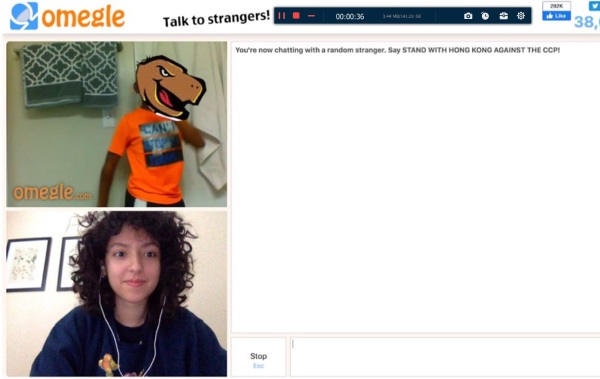
Trinn 4.Forhåndsvis og lagre Omegle-opptakene dine
Til slutt, sjekk din innspilte Omegle-video. Etter det kan du nå lagre Omegle-opptakene dine ved å klikke på "Lagre"-knappen nederst til høyre i appen. Du kan også klippe noen ekstra deler hvis du vil.
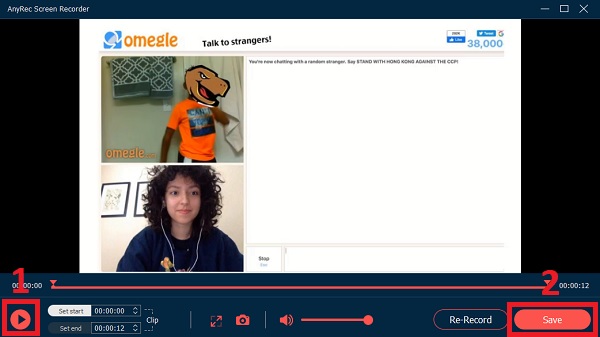
Hvis du vil møte flere nye venner, kan du få flere nettsteder som Omegle her. Du vet aldri hva som er det beste øyeblikket i videochattene dine på nettet. Så det er viktig å kjøre AnyRec Screen Recorder i bakgrunnen. Bare last ned programmet gratis og få din gratis prøveversjon akkurat nå!

Ta opp HD Omegle-videoer til MP4, M4V, GIF og mer med høy kvalitet.
Legg til tekst, pil, linje og annen merknad til Omegle-opptaksvideoen eller skjermbildet.
Ta opp Omegle-videoene dine med fullskjerm, vindu, fast region eller tilpasset størrelse.
Støtter Omegle-videoopptak som kommer med 1080p, 2K og 4K Ultra High-Definition.
Sett hurtigtaster til å starte/pause/fortsette/stoppe opptak av Omegle på PC og Mac fritt.
100% Sikker
100% Sikker
Hvordan spille inn Omegle-videoer på nettet gratis
Vil du ha en gratis skjermopptaker på nettet for å spille inn Omegle-videoene dine? AnyRec gratis skjermopptaker er det mest kompetente og praktiske verktøyet for deg. Denne appen lar deg ta opp din fruktbare samtale med fremmede i Omegle uten å laste ned noen programvare. Det er imidlertid ingen 4K-kvalitet som den stasjonære. Følg prosedyrene nedenfor for å spille inn Omegle-videoene dine til MP4- og WMV-formater.

Ta opp hva som helst på skjermen din med en tilpasset skjermstørrelse.
Kan legge til etiketter og former i sanntid for å understreke viktige punkter.
Kunne justere opptakskvaliteten basert på dine preferanser.
Se gjennom og administrer alle filene dine i opptakslogglisten.
100% Sikker
100% Sikker
Trinn å følge for å spille inn Omegle-videoer på nettet:
Trinn 1.Kjør AnyRec Free Omegle Recorder på datamaskinen din
Naviger til den offisielle nettsiden til AnyRec Free Screen Recorder. Klikk på "Ta opp gratis"-knappen for å installere startprogrammet for første gang. Klikk deretter på knappen igjen for å åpne denne Omegle-skjermopptakeren på enheten din.

Steg 2.Juster Omegle-opptaksinnstillinger
Etter det kan du justere opptaksinnstillingene basert på dine preferanser. Du kan tilpasse opptaksområdet, slå på "Kamera"-knappen for å ta opp deg selv mens du har en videosamtale på Omegle. Dessuten kan du slå på "Høyttaler" og "Mikrofon"-knappene for å ta opp lyden din også.
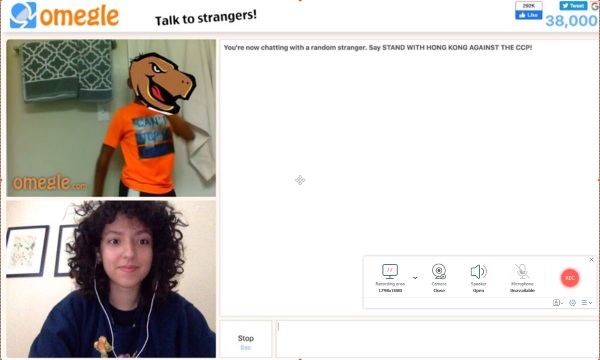
Trinn 3.Ta opp Omegle-videoene dine
Etter å ha tilpasset innstillingene basert på dine preferanser, kan du nå ha en meningsfull samtale med din nye venn og ta opp Omegle-videoene dine ved å klikke på "REC"-knappen på høyre side av appen.
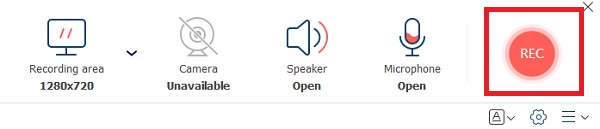
Trinn 4.Stopp opptak på Omegle
Når du er ferdig med innspillingen, klikker du på "Stopp"-knappen under skjermen for å stoppe applikasjonen fra å ta opp Omegle-videoene dine.
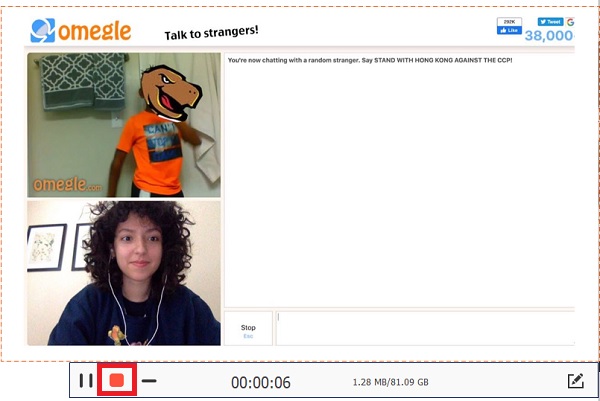
Trinn 5.Se innspilte Omegle-videoer
Til slutt, etter opptak, vil de innspilte Omegle-videoene dine automatisk lagres i filbehandleren din. Du kan imidlertid spille av, gi nytt navn, dele, åpne filer og slette dem.
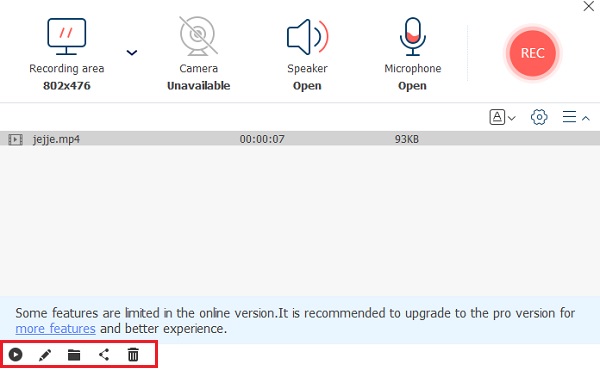
Det er sant at AnyRec gratis Omegle-opptaker er god å bruke. Hvis du ønsker å få høyere oppløsning, flere utdataformater, hurtigtaster, merknader og andre interessante funksjoner, gjør den stasjonære Omegle-skjermopptakeren en bedre jobb.
Ta opp Omegle med Windows Xbox Game Bar
Windows har en standardopptaker, du kan også starte Windows Xbox Game Bar for å spille inn Omegle. Xbox Game Bar kan oppfylle dine grunnleggende krav, men har noen begrensninger, som å bare kunne ta opp hele skjermen og ikke støtte webkameraopptak. Og webkameraopptak er en viktig funksjon for opptak av Omegle. Den maksimale opptakstidsgrensen er opptil 2 timer, som du ikke kan ta opp Omegle-økten hele tiden. Og den er inkompatibel med Windows 8/7.
Trinn 1.Klikk på "Start"-knappen på datamaskinen. Klikk deretter på "Spill"-knappen fra innstillingene, og deretter kan du klikke på "Fangst"-knappen. Nå kan du tilpasse opptaksinnstillingene.
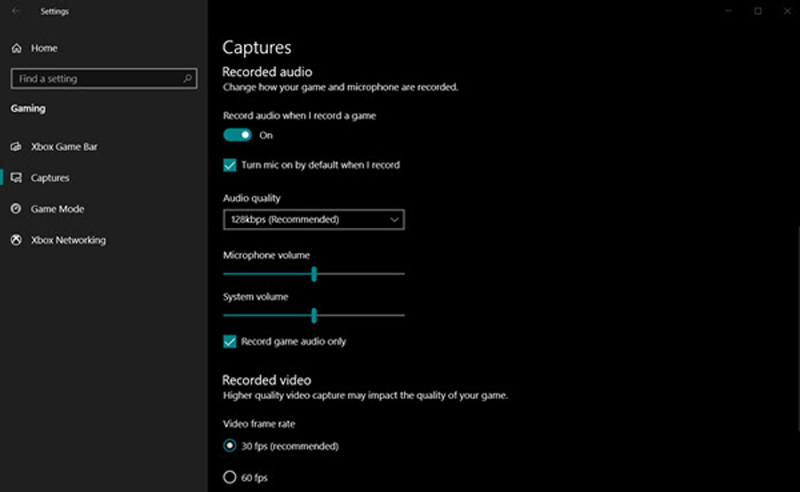
Steg 2.Åpne Xbox Game Bar ved å trykke på Windows + G-tastene på tastaturet. Du kan åpne den under chatten på Omegle. Og hvis du ikke åpner webkamera på Omegle, vil du ikke ta opp deg selv.
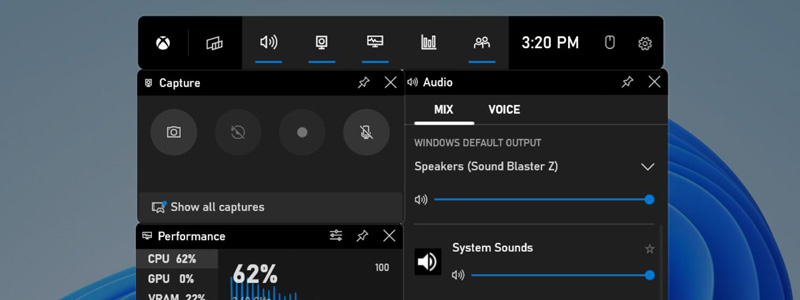
Trinn 3.Klikk på Capture-knappikonet i Xbox Game Bar. Og klikk på Record-knappen for å starte opptaket. Eller du kan trykke på "Windows + ALT + G"-snarveiene for å starte opptaket.
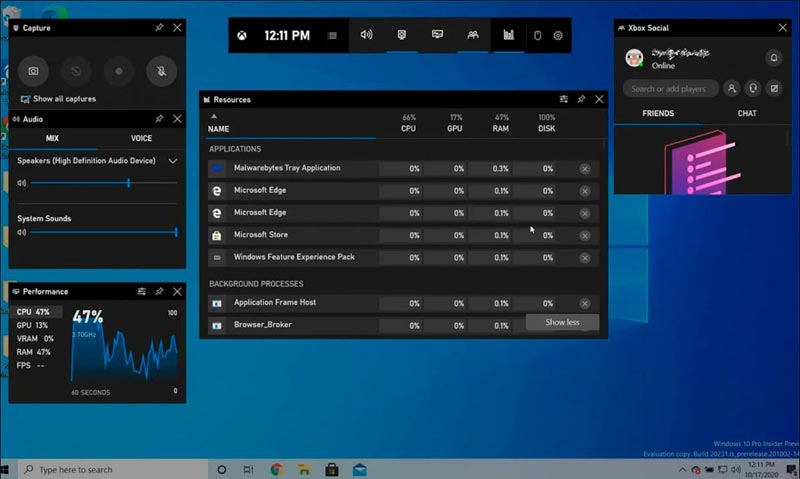
Trinn 4.Når du er ferdig med Omegle-økten, klikker du på "Stopp"-knappen i Xbox Game Bar for å stoppe opptaket. Og den innspilte videoen vil bli lagret i Videoer-mappen din i en undermappe som heter Captures.
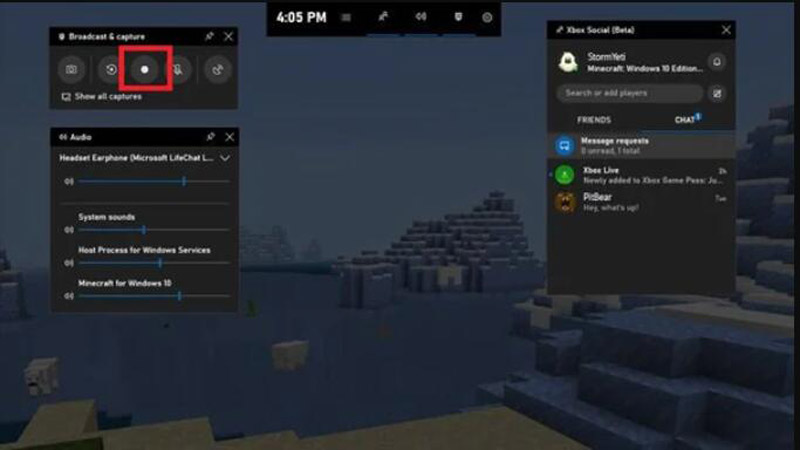
Hvordan spille inn Omegle på iPhone eller Android
Hvis du bruker Omegle på mobilenheten din, er det også en måte å spille inn Omegle på. Du kan bruke skjermopptaksverktøy som er innebygd i både iPhone- og Android-enheter.
Trinn 1.Åpne Kontrollsenter på iPhone eller Android ved å sveipe ned fra toppen eller bunnen av skjermen.
Steg 2.Trykk på Skjermopptaker hvis ikon er en sirkel med en prikk inni. Og så begynner telefonen å ta opp Omegle.
Trinn 3.Når du er ferdig, stopper du skjermopptaket ved å trykke på den røde linjen øverst på skjermen og trykke på Stopp opptak.
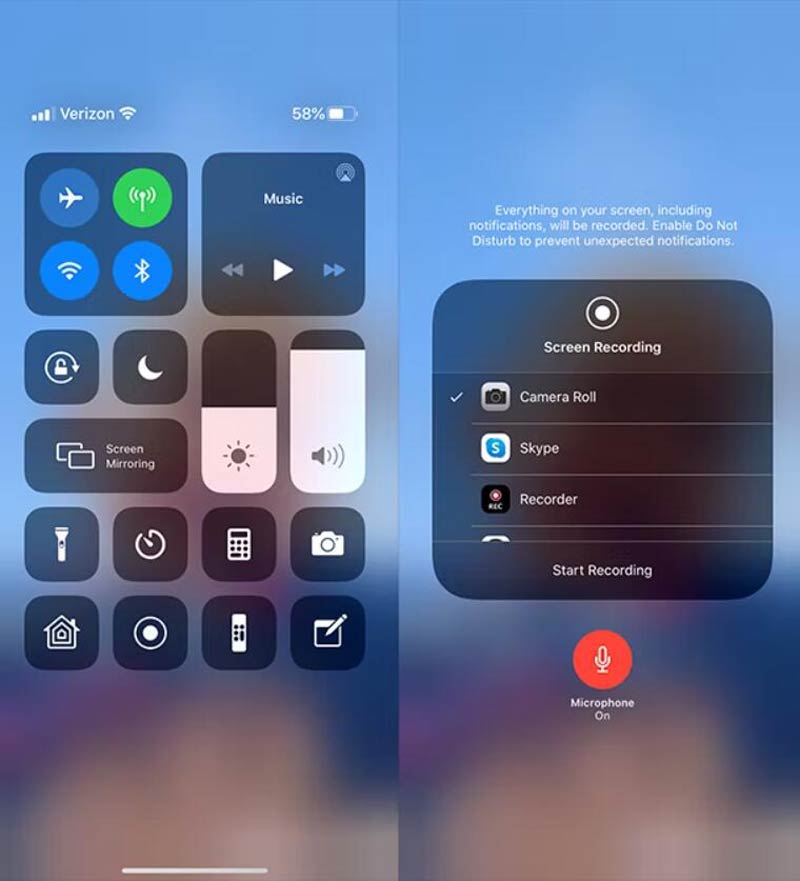
Vanlige spørsmål om Recording Omegle Site
-
1. Har Omegle en standard skjermopptaker?
Nei. Omegle har ingen innebygd skjermopptaker for deg. For å ta opp video på Omegle kan du stole på den nevnte AnyRec Screen Recorder. Og du bør få tillatelsen før opptaket.
-
2. Er det en tidsbegrensning på Omegle-samtaler?
Nei, det er ingen tidsbegrensning på Omegle-videosamtalene. Imidlertid kan frakoblinger oppstå på grunn av Omegle-serverfeil, men dette har ingenting å gjøre med en tidsbegrensning.
-
3. Er det mulig å sende bilder på Omegle?
Omegle tillater for øyeblikket ikke at du sender bilder. Du kan imidlertid bruke bildevertstjenester og dele lenken med andre.
Konklusjon
Ovenfor er de to mest praktiske og tilgjengelige måtene å spille inn Omegle-videoer på. Du kan ta opp en høykvalitets Omegle-videosamtale ved å bruke enten et nettbasert verktøy eller skrivebordsprogramvare som AnyRec Screen Recorder. Programmet kan hjelpe deg ta opp Skype-videosamtaler og Google Hangouts-økter uten at andre også vet det. Hvis du fortsatt har spørsmål, vennligst send oss en melding og vi vil sørge for å svare så snart som mulig.
100% Sikker
100% Sikker
